登录
- 微信登录
- 手机号登录
微信扫码关注“汇帮科技”快速登录
Loading...
点击刷新
请在微信【汇帮科技】内点击授权
300秒后二维码将过期
二维码已过期,点击刷新获取新二维码
登录
登录
其他登录方式
修改日期:2025-11-01 12:00
整理同名文件的重要性不言而喻。首先,它能帮我们快速找到需要的文件。想象一下,当你要找一个学生的所有作业时,如果都散落在各处,那得多费劲?其次,整理好的文件更方便备份和迁移。特别是换电脑或者做系统备份的时候,整理好的文件能避免重复备份,节省空间。最重要的是,它能提高工作效率。不用再浪费时间在找文件上,可以把精力放在更重要的事情上。
下面我就来详细介绍五种实用的方法,总有一款适合你!

软件名称:汇帮文件名提取器
下载地址:https://www.huibang168.com/download/wGi5oWZ2FL8S
1. 打开软件后,找到"文件提取"功能并点击进入。
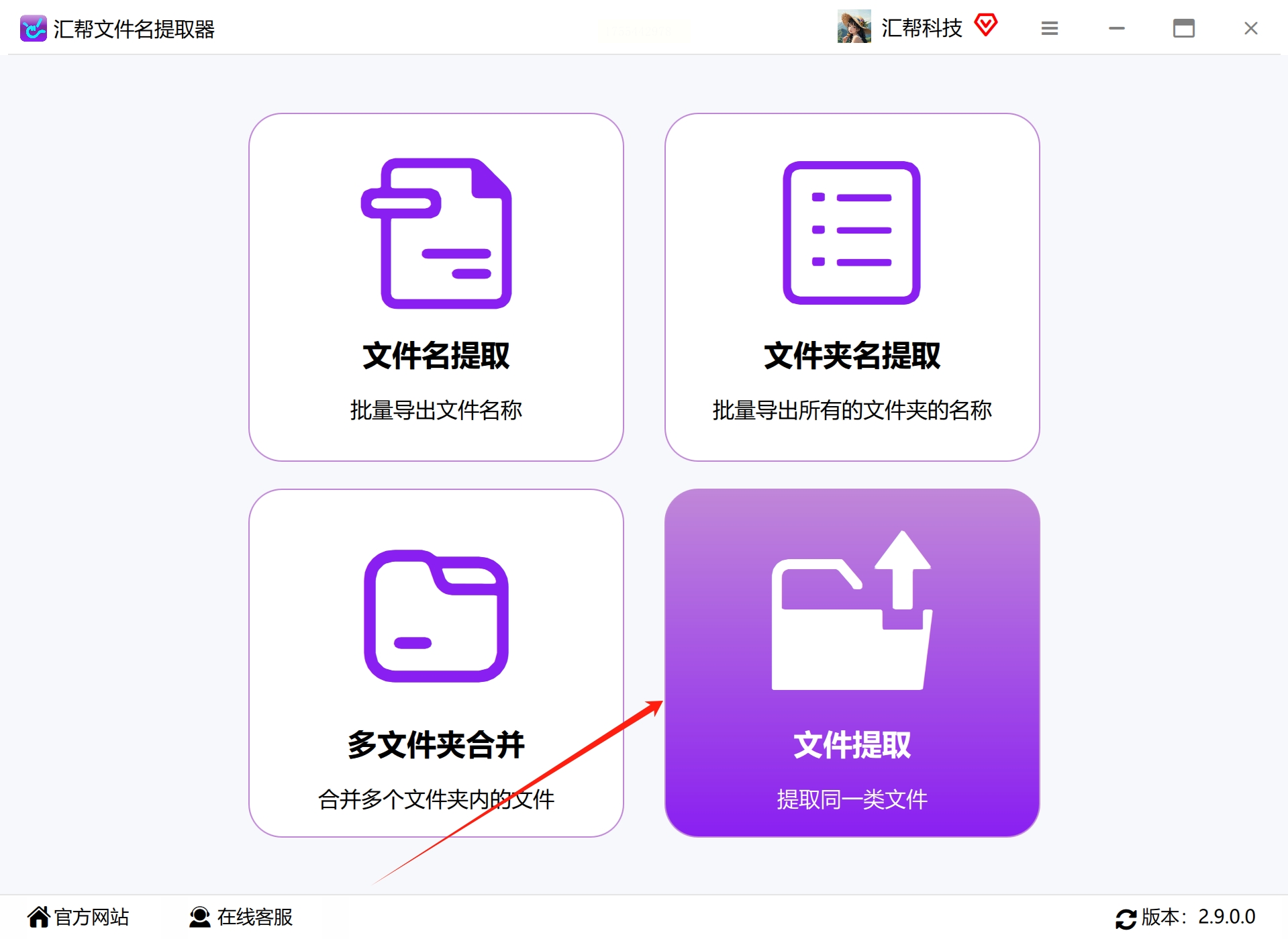
2. 点击添加按钮,把包含你要整理文件的文件夹加进来。可以一次加多个,完全没问题。
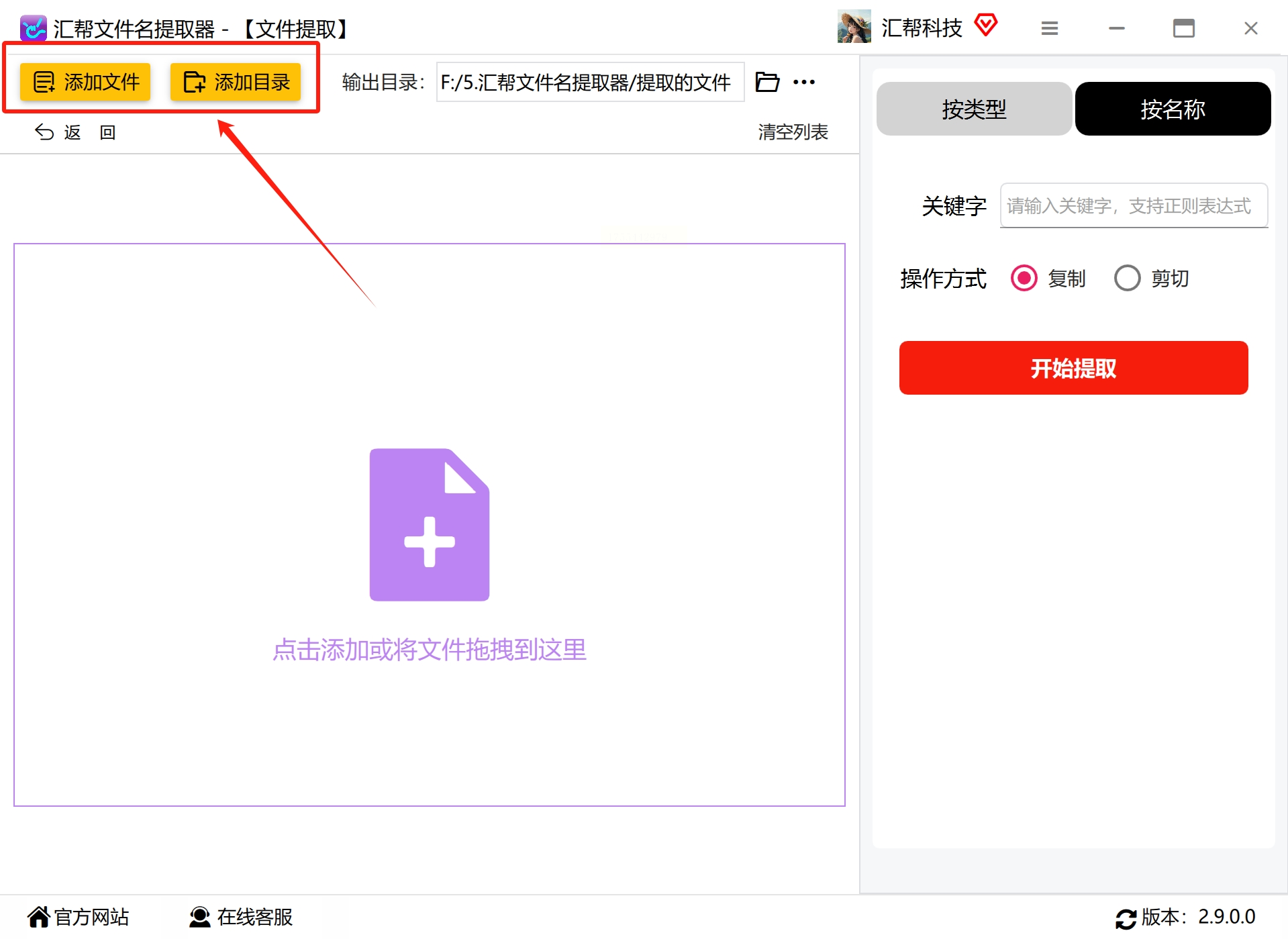
3. 软件提供两种提取方式:按类型和按名称。我们这里选"按名称"。
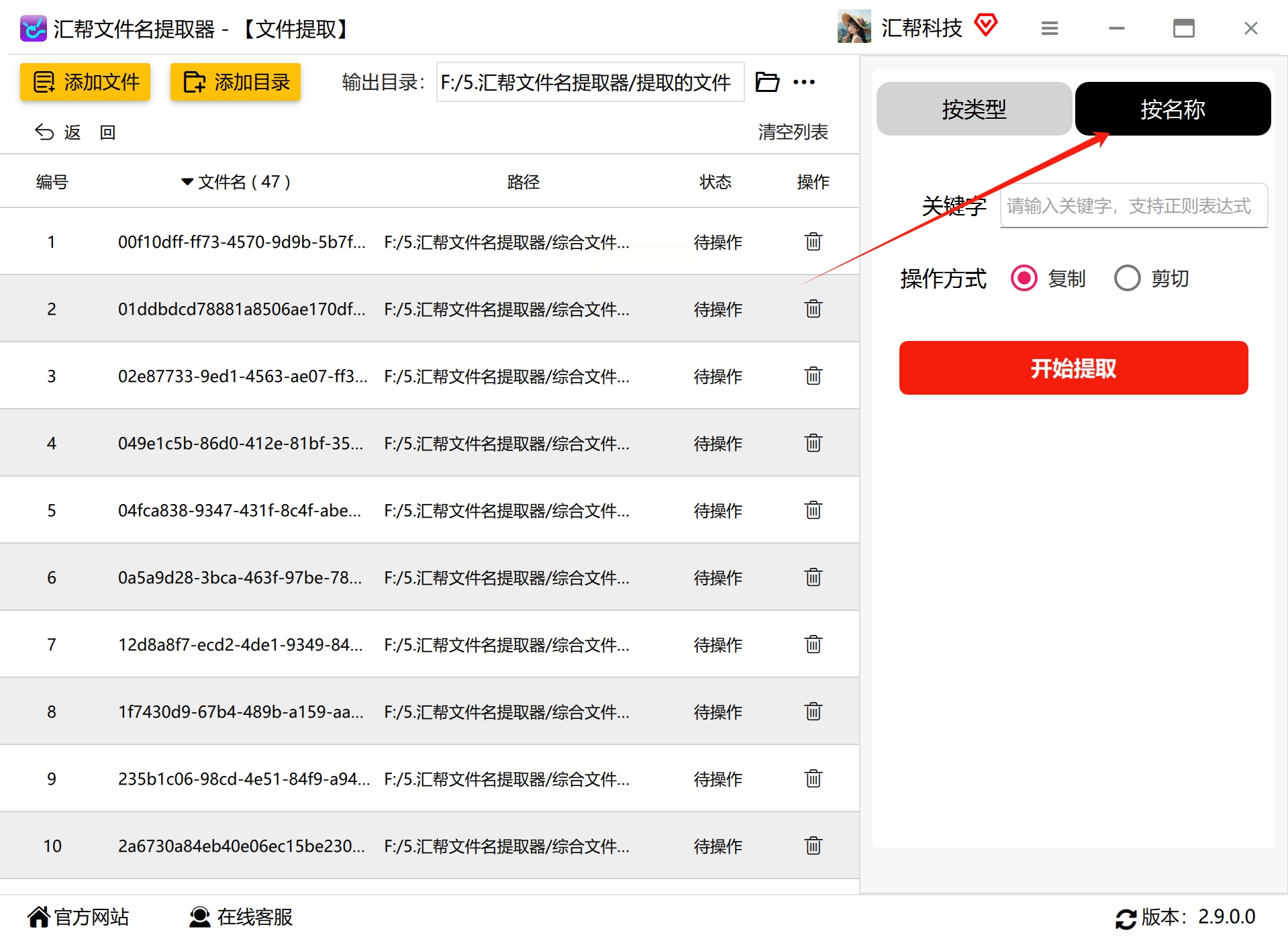
4. 在关键字栏输入你要提取的文件名,可以是完整名称或者部分关键词。

5. 选择操作方式,可以是复制或者移动,看你的需求。
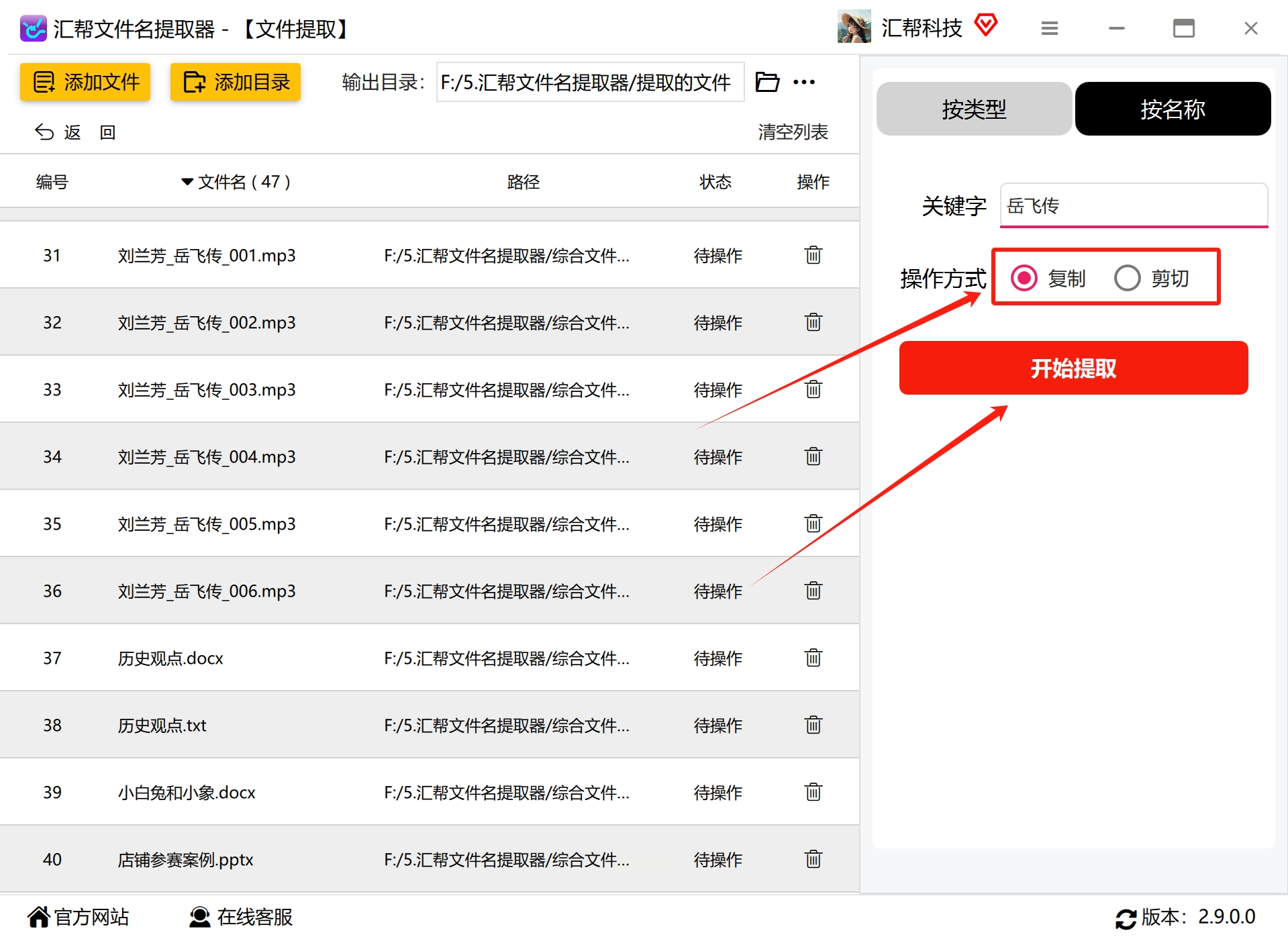
6. 点击"开始提取",稍等片刻就完成了。去输出目录看看,所有同名文件都整齐地待在一起啦!
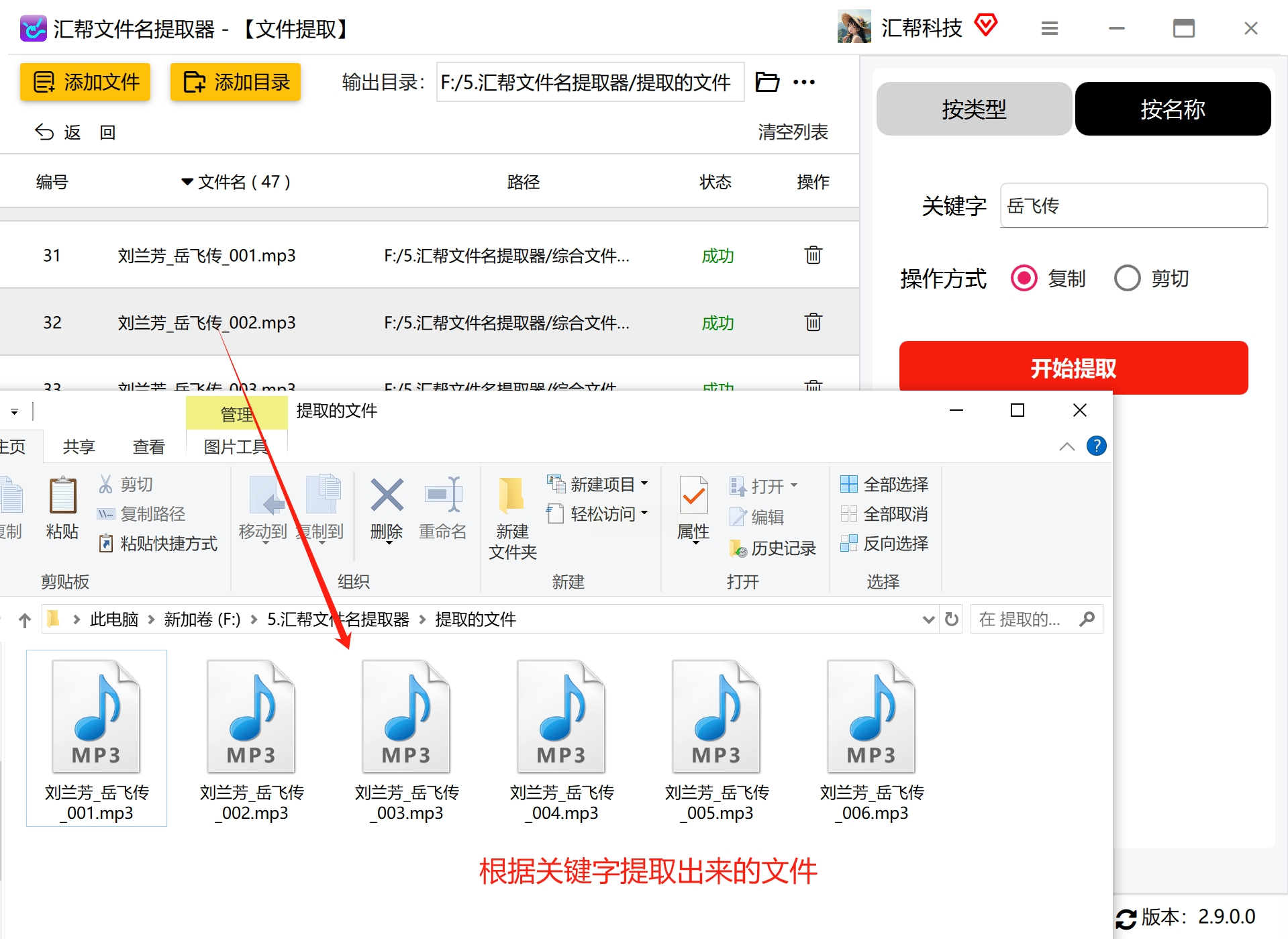
优点:提取条件灵活,可以按部分名称匹配;支持批量添加多个源文件夹。
1. 首先打开「鹰迅批量处理工具箱」,在左边找到「文件整理工具」,然后右边选择「给文件创建同名文件夹」这个功能。
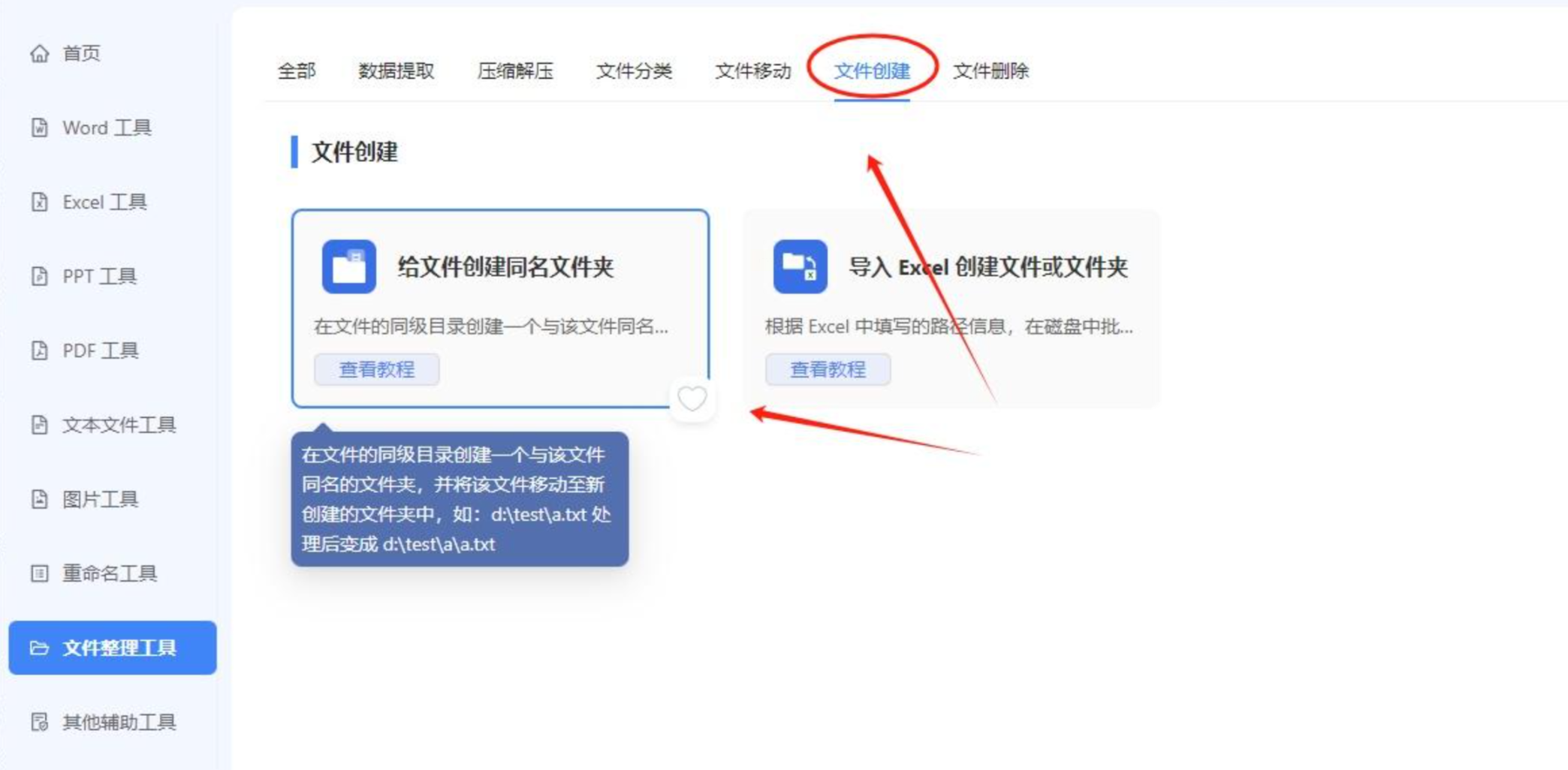
2. 把需要整理的文件全部选中,可以按住Ctrl键多选,或者直接拖拽进来。
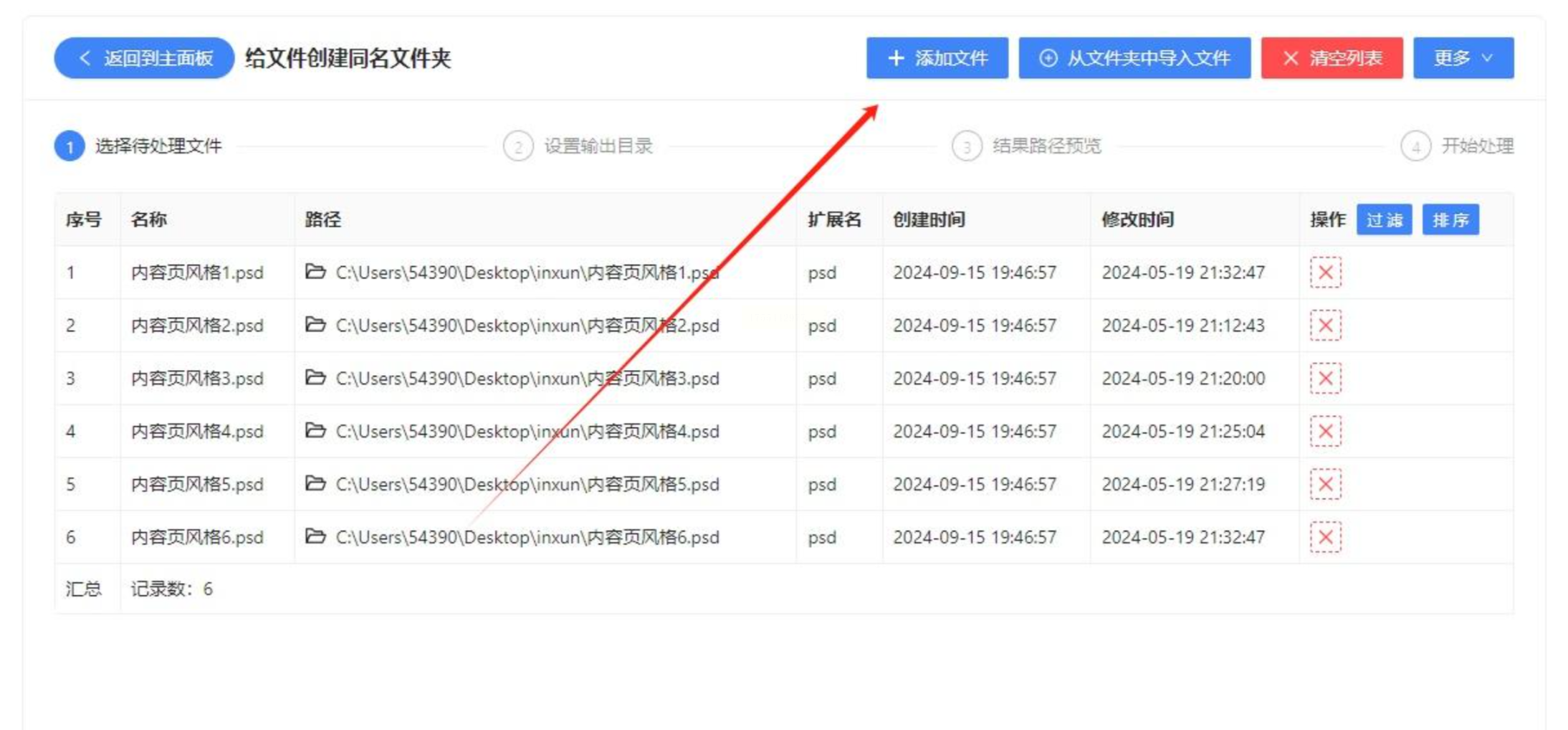
3. 设置一个输出目录,就是你想让整理好的文件夹放在哪里。
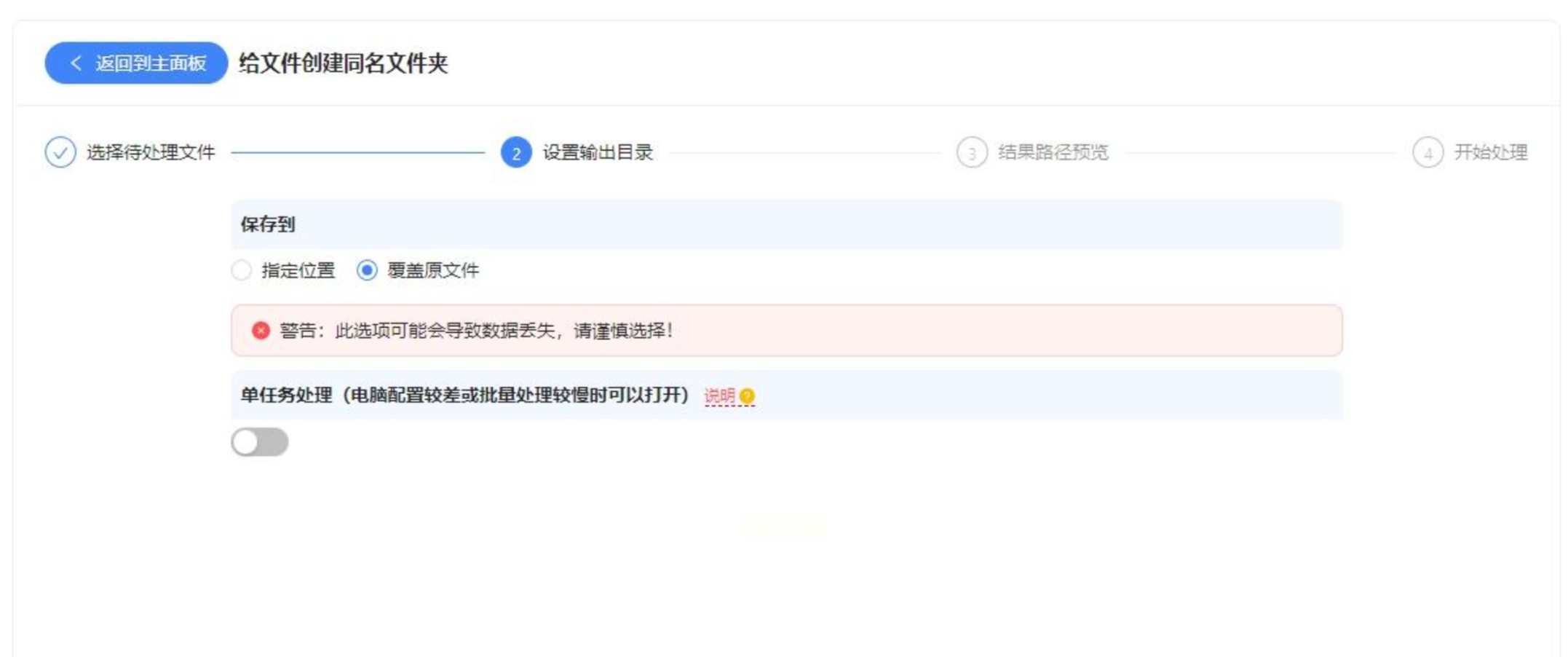
4. 先看看处理路径预览,确认一下是不是你想要的效果。这时候你会看到每个文件都会有一个和自己同名的文件夹。
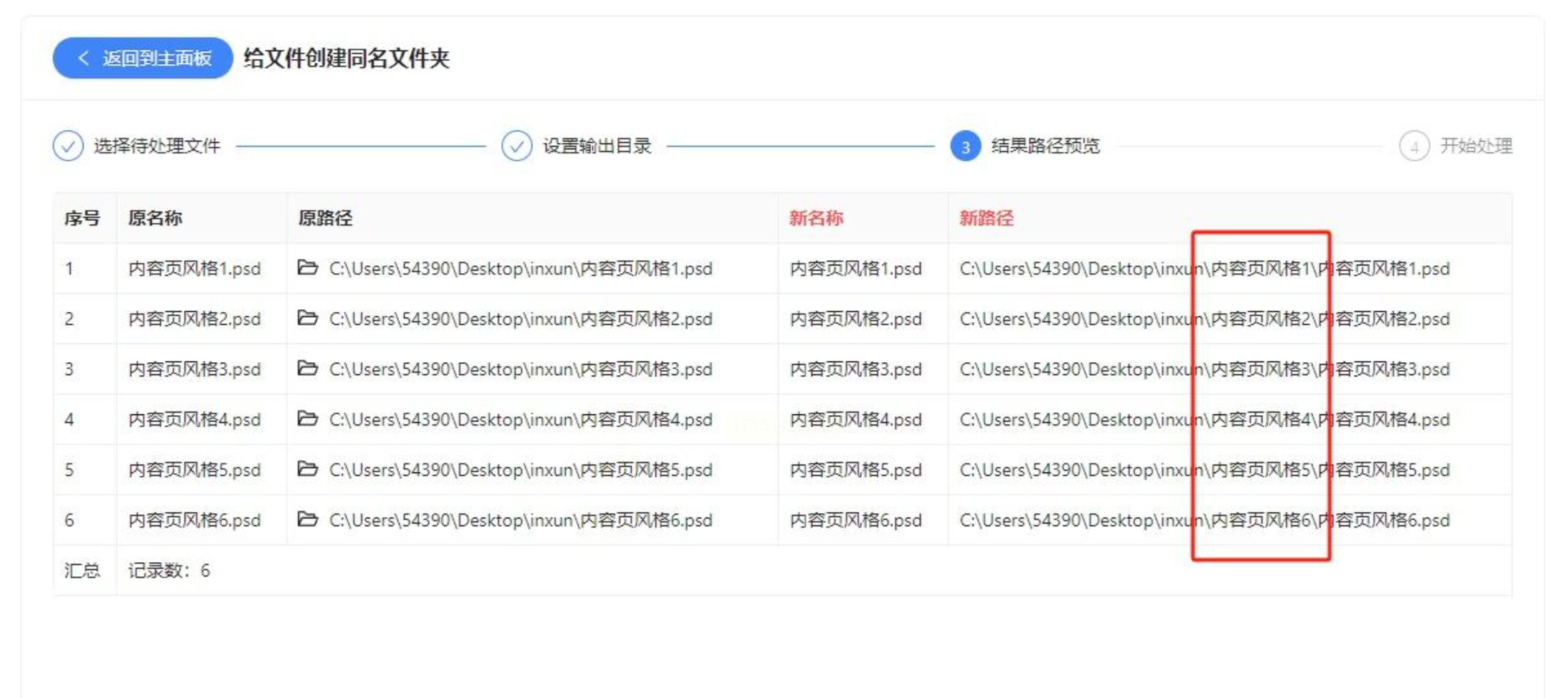
5. 最后点击处理,搞定!所有文件都乖乖地躺在自己专属的文件夹里了。
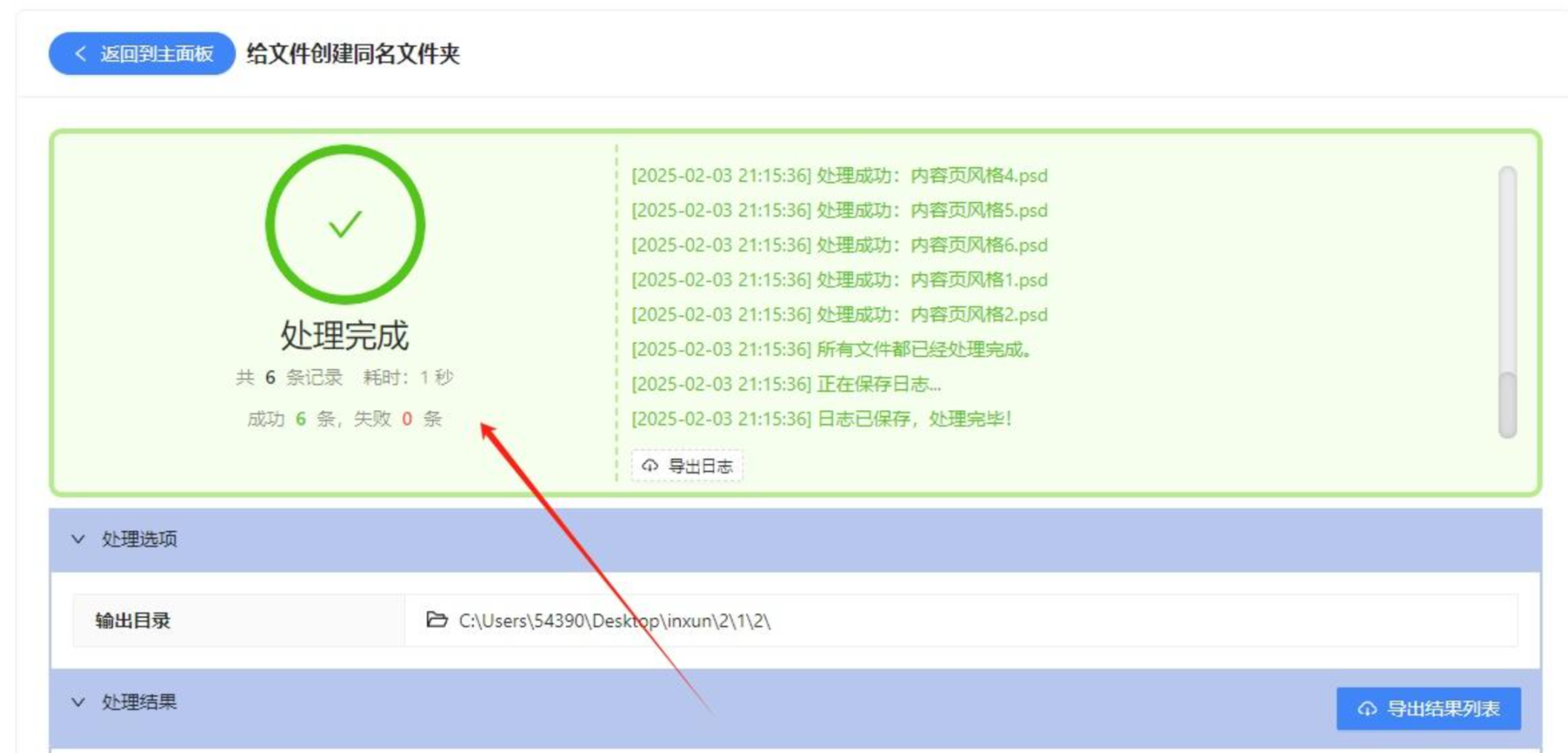
1. 新建一个文本文件,把下面的代码复制进去:
```bat
@echo off
setlocal enabledelayedexpansion
for %%f in (*) do (
if not "%%f"=="%~nx0" (
set "filename=%%~nf"
if not exist "!filename!" (
md "!filename!"
)
move "%%f" "!filename!\"
)
)
```
2. 特别注意:保存时文件名要写成"move_files.bat",保存类型选"所有文件"。
3. 最关键的一步:编码格式一定要选ANSI,不然会乱码!
4. 把这个bat文件放到你要整理的文件夹里,双击运行就OK了。
不想装软件也不会写代码?没关系,系统自带的搜索功能也能帮上忙:
1. 打开文件资源管理器,进入你要整理的文件夹。
2. 在右上角的搜索框输入你要找的文件名,可以输入完整名称或者部分关键词。
3. 系统会列出所有匹配的文件,你可以根据大小、修改日期等进一步筛选。
4. 选中所有需要的文件,右键选择"剪切"。
5. 新建一个文件夹,名称和这些文件相同,然后粘贴进去。
优点:无需额外工具,完全免费;适合处理少量文件。
缺点:完全手动操作,效率低;容易遗漏文件。

1. 新建一个文本文档,把以下代码复制进去:
```bat
@echo off
set filename=你要提取的文件名
for /r %%i in (%filename%) do (
if not exist "%%~ni" md "%%~ni"
move "%%i" "%%~ni\"
)
```
2. 把"你要提取的文件名"替换成实际要处理的文件名,支持通配符。
3. 保存文件,把后缀名改为.bat。
4. 把这个bat文件放到要处理的文件夹里,双击运行即可。
优点:一次编写,多次使用;处理速度快。
缺点:每次修改文件名需要编辑bat文件;对文件名有严格要求。
方法总结与使用建议
以上就是五种整理同名文件的方法,我们来做个总结:
1. 如果你是普通用户,推荐使用方法一或方法二。图形界面操作简单,不容易出错。
2. 如果你经常需要处理这类问题,可以考虑学习使用方法三或方法五。虽然需要一点学习成本,但一旦掌握效率会大大提高。
3. 方法四适合临时处理少量文件,或者作为其他方法的补充。
在实际操作中,有几点需要特别注意:
- 操作前一定要备份重要文件,特别是使用批处理命令时。
- 检查文件名是否规范,避免特殊字符导致问题。
- 大量文件处理时,建议先小批量测试,确认无误后再全量操作。
- 使用第三方软件时,注意选择正规渠道下载,避免安全风险。
文件整理看似小事,但养成良好的习惯能大大提高工作效率。希望这些方法能帮你摆脱文件混乱的困扰。如果觉得有用,不妨收藏起来,或者分享给同样被这个问题困扰的小伙伴们!记住,工欲善其事,必先利其器,找到适合自己的方法,让工作变得更轻松愉快!
如果想要深入了解我们的产品,请到 汇帮科技官网 中了解更多产品信息!
没有找到您需要的答案?
不着急,我们有专业的在线客服为您解答!

请扫描客服二维码